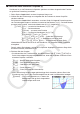User Manual
Table Of Contents
- Inhalt
- Einführung – Bitte dieses Kapitel zuerst durchlesen
- Kapitel 1 Grundlegende Operation
- Kapitel 2 Manuelle Berechnungen
- 1. Grundrechenarten
- 2. Spezielle Taschenrechnerfunktionen
- 3. Festlegung des Winkelmodus und des Anzeigeformats (SET UP)
- 4. Funktionsberechnungen
- 5. Numerische Berechnungen
- 6. Rechnen mit komplexen Zahlen
- 7. Rechnen mit (ganzen) Binär-, Oktal-, Dezimal- und Hexadezimalzahlen
- 8. Matrizenrechnung
- 9. Vektorrechnung
- 10. Umrechnen von Maßeinheiten
- Kapitel 3 Listenoperationen
- Kapitel 4 Lösung von Gleichungen
- Kapitel 5 Grafische Darstellungen
- 1. Graphenbeispiele
- 2. Voreinstellungen verschiedenster Art für eine optimale Graphenanzeige
- 3. Zeichnen eines Graphen
- 4. Speichern und Aufrufen von Inhalten des Graphenbildschirms
- 5. Zeichnen von zwei Graphen im gleichen Display
- 6. Manuelle grafische Darstellung
- 7. Verwendung von Wertetabellen
- 8. Ändern eines Graphen
- 9. Dynamischer Graph (Graphanimation einer Kurvenschar)
- 10. Grafische Darstellung von Rekursionsformeln
- 11. Grafische Darstellung eines Kegelschnitts
- 12. Zeichnen von Punkten, Linien und Text im Graphenbildschirm (Sketch)
- 13. Funktionsanalyse (Kurvendiskussion)
- Kapitel 6 Statistische Grafiken und Berechnungen
- 1. Vor dem Ausführen statistischer Berechnungen
- 2. Berechnungen und grafische Darstellungen mit einer eindimensionalen Stichprobe
- 3. Berechnungen und grafische Darstellungen mit einer zweidimensionalen Stichprobe (Ausgleichungsrechnung)
- 4. Ausführung statistischer Berechnungen und Ermittlung von Wahrscheinlichkeiten
- 5. Tests
- 6. Konfidenzintervall
- 7. Wahrscheinlichkeitsverteilungen
- 8. Ein- und Ausgabebedingungen für statistische Testverfahren, Konfidenzintervalle und Wahrscheinlichkeitsverteilungen
- 9. Statistikformeln
- Kapitel 7 Finanzmathematik
- 1. Vor dem Ausführen finanzmathematischer Berechnungen
- 2. Einfache Kapitalverzinsung
- 3. Kapitalverzinsung mit Zinseszins
- 4. Cashflow-Berechnungen (Investitionsrechnung)
- 5. Tilgungsberechnungen (Amortisation)
- 6. Zinssatz-Umrechnung
- 7. Herstellungskosten, Verkaufspreis, Gewinnspanne
- 8. Tages/Datums-Berechnungen
- 9. Abschreibung
- 10. Anleihenberechnungen
- 11. Finanzmathematik unter Verwendung von Funktionen
- Kapitel 8 Programmierung
- 1. Grundlegende Programmierschritte
- 2. Program-Menü-Funktionstasten
- 3. Editieren von Programminhalten
- 4. Programmverwaltung
- 5. Befehlsreferenz
- 6. Verwendung von Rechnerbefehlen in Programmen
- 7. Program-Menü-Befehlsliste
- 8. CASIO-Rechner für wissenschaftliche Funktionswertberechnungen Spezielle Befehle <=> Textkonvertierungstabelle
- 9. Programmbibliothek
- Kapitel 9 Tabellenkalkulation
- 1. Grundlagen der Tabellenkalkulation und das Funktionsmenü
- 2. Grundlegende Operationen in der Tabellenkalkulation
- 3. Verwenden spezieller Befehle des Spreadsheet -Menüs
- 4. Bedingte Formatierung
- 5. Zeichnen von statistischen Graphen sowie Durchführen von statistischen Berechnungen und Regressionsanalysen
- 6. Speicher des Spreadsheet -Menüs
- Kapitel 10 eActivity
- Kapitel 11 Speicherverwalter
- Kapitel 12 Systemverwalter
- Kapitel 13 Datentransfer
- Kapitel 14 Geometrie
- Kapitel 15 Picture Plot
- Kapitel 16 3D Graph-Funktion
- Kapitel 17 Python (nur fx-CG50, fx-CG50 AU)
- Anhang
- Prüfungsmodi
- E-CON4 Application (English)
- 1. E-CON4 Mode Overview
- 2. Sampling Screen
- 3. Auto Sensor Detection (CLAB Only)
- 4. Selecting a Sensor
- 5. Configuring the Sampling Setup
- 6. Performing Auto Sensor Calibration and Zero Adjustment
- 7. Using a Custom Probe
- 8. Using Setup Memory
- 9. Starting a Sampling Operation
- 10. Using Sample Data Memory
- 11. Using the Graph Analysis Tools to Graph Data
- 12. Graph Analysis Tool Graph Screen Operations
- 13. Calling E-CON4 Functions from an eActivity
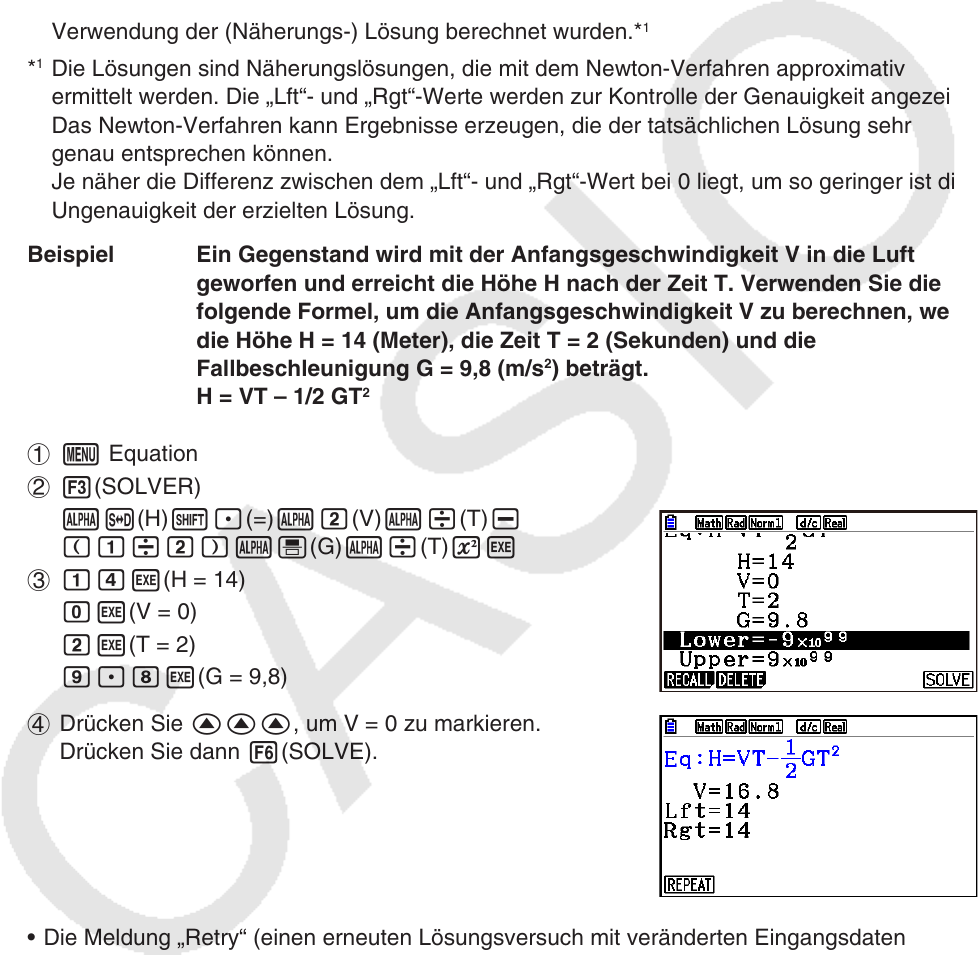
4-5
3. In der im Display erscheinenden Tabelle der Variablen Ihrer vorgegebenen Gleichung
geben Sie Werte für jede Variable ein, wobei die gesuchte Variable damit lediglich einen
Startwert für das Nullstellenberechnungsverfahren erhält.
• Sie können auch Werte für „Upper“ und „Lower“ vorgeben, um die obere oder untere
Grenze des Such-Bereiches für die gesuchte Lösung einzugrenzen.
• Es kommt zu einer Fehlermeldung, falls innerhalb des von Ihnen vorgegebenen Such-
Bereichs keine Lösung gefunden wird.
4. Markieren Sie die Variable, für die Sie eine (Näherungs-) Lösung
erhalten möchten, und starten Sie den Lösungsalgorithmus. Wurde ein Ergebnis erzielt,
dann geben „Lft“ und „Rgt“ die linke und rechte Seite Ihrer Nullstellengleichung an, die unter
Verwendung der (Näherungs-) Lösung berechnet wurden.*
1
*
1
Die Lösungen sind Näherungslösungen, die mit dem Newton-Verfahren approximativ
ermittelt werden. Die „Lft“- und „Rgt“-Werte werden zur Kontrolle der Genauigkeit angezeigt.
Das Newton-Verfahren kann Ergebnisse erzeugen, die der tatsächlichen Lösung sehr
genau entsprechen können.
Je näher die Differenz zwischen dem „Lft“- und „Rgt“-Wert bei 0 liegt, um so geringer ist die
Ungenauigkeit der erzielten Lösung.
Beispiel Ein Gegenstand wird mit der Anfangsgeschwindigkeit V in die Luft
geworfen und erreicht die Höhe H nach der Zeit T. Verwenden Sie die
folgende Formel, um die Anfangsgeschwindigkeit V zu berechnen, wenn
die Höhe H = 14 (Meter), die Zeit T = 2 (Sekunden) und die
Fallbeschleunigung G = 9,8 (m/s
2
) beträgt.
H = VT – 1/2 GT
2
1 m Equation
2 3(SOLVER)
af(H)!.(=)ac(V)a/(T)-
(b/c)a'(G)a/(T)xw
3 bew(H = 14)
aw(V = 0)
cw(T = 2)
j.iw(G = 9,8)
4 Drücken Sie fff, um V = 0 zu markieren.
Drücken Sie dann 6(SOLVE).
• Die Meldung „Retry“ (einen erneuten Lösungsversuch mit veränderten Eingangsdaten
starten) erscheint im Display, wenn der Rechner feststellt, dass die Konvergenz für das
Newton-Verfahren unbefriedigend ist, um ein brauchbares Ergebnis zu erhalten.
• Eine Nullstellenrechnung ergibt eine einzige Lösung. Verwenden Sie POLY, wenn Sie
mehrere Lösungen für eine Gleichung höherer Ordnung (wie z. B. ax
2
+ bx + c = 0) finden
wollen.